Hard reset (жесткая перезагрузка) с помощью recovery на Android устройствах
Бывают ситуации, когда устройству (в этой статье пойдёт речь о гаджетах на базе Android OS) необходима жесткая перезагрузка – hard reset. Например, при блокировке телефона или планшета, либо когда устройство зависает и ни на что не реагирует. Этот пост поможет узнать, как сделать перезагрузку Вашего Android устройства.
Внимание! При использовании hard reset все ваши данные и пользовательские настройки будут удалены, а так же будут удалены все ваши загруженные и установленные вами приложения!

Samsung (Смартфоны)
 Samsung Galaxy Note II – выключаем телефон. Одновременно зажимаем кнопки Volume Up + Home (громкость вверх + домой) и включаем, затем отпускаем кнопку Питание. В появившемся меню, с помощью регулятора громкости выбираем пункт "Wipe data/factory reset" и подтверждаем кнопкой питания. Далее выбираем пункт "Yes — delete all user data" и также подтверждаем кнопкой Питание.
Samsung Galaxy Note II – выключаем телефон. Одновременно зажимаем кнопки Volume Up + Home (громкость вверх + домой) и включаем, затем отпускаем кнопку Питание. В появившемся меню, с помощью регулятора громкости выбираем пункт "Wipe data/factory reset" и подтверждаем кнопкой питания. Далее выбираем пункт "Yes — delete all user data" и также подтверждаем кнопкой Питание.
Samsung Galaxy S III - выключаем телефон. Одновременно зажимаете кнопки Volume Up + Home (громкости вверх + домой) и включаем, затем отпускаем кнопку Питание. В появившемся меню, с помощью регулятора громкости выбираем пункт "Wipe data/factory reset" и подтверждаем кнопкой питания. Далее выбираем пункт "Yes — delete all user data" и также подтверждаем кнопкой питания.
Samsung Galaxy Note (N7000) – выключаем телефон. Одновременно зажимаем кнопки Volume Up + Home (громкость вверх + домой) + Power on/off (питание). В появившемся меню, с помощью регулятора громкости выбираем пункт "Wipe data/factory reset" и подтверждаем кнопкой Home (домой). Далее выбираем пункт "Yes — delete all user data" и также подтверждаем кнопкой Home (домой).
Samsung Galaxy Nexus (I9250) – выключаем телефон. Одновременно зажимаем Volume Up + Volume Down + Power on/off (громкость вверх + громкость вниз + питание). В появившемся меню, с помощью регулятора громкости, выбираем пункт Recovery Mode и подтверждаем кнопкой Питание. Когда появится значок Android, зажимаем и держим кнопки Power on/off + Volume Up (питание + громкость вверх). Далее с помощью регулятора громкости выбираем пункт "Wipe data/factory reset" и подтверждаем кнопкой Питание. Далее выбираем пункт "Yes — delete all user data" и также подтверждаем кнопкой Питание.
Samsung Galaxy S II (I9100) – выключаем телефон. Одновременно зажимаем кнопки Volume Up + Home (громкости вверх + домой) и включаем, затем отпускаем кнопку Питание. В появившемся меню, с помощью регулятора громкости выбираем пункт "Wipe data/factory reset" и подтверждаем кнопкой Home (домой). Далее выбираем пункт "Yes — delete all user data" и также подтверждаем кнопкой Home (домой).
Samsung Galaxy R (Oliver, I9103) – выключаем телефон. Одновременно зажимаем кнопки Volume Up + Home (громкость вверх + домой) + Power on/off (питание). В появившемся меню, с помощью регулятора громкости, выбираем пункт "Wipe data/factory reset" и подтверждаем кнопкой Home (домой). Далее выбираем пункт "Yes — delete all user data" и также подтверждаем кнопкой Home (домой).

Samsung (Планшеты)
Samsung Galaxy Note 10.1 N8000 – одновременно зажимаем кнопки Volume Up + Power on/off (громкость вверх + питание). В появившимся меню, с помощью регулятора громкости, выбираем пункт "Wipe data/factory reset" и подтверждаем кнопкой Питание. Далее выбираем пункт "Yes — delete all user data" и также подтверждаем Питание.
Samsung Galaxy Tab 10.1 – выключаем планшет. Одновременно зажимаем кнопки Volume Down + Power on/off (громкость вниз + питание). Далее устройство предлагает выбрать действие (Зеленый робот с надписью Downloading и белая коробка с маленьким зеленым роботом), выбираем второе кнопкой Питание. В появившимся меню, с помощью регулятора громкости, выбираем пункт "Wipe data/factory reset" и подтверждаем кнопкой Питание. Далее выбираем пункт "Yes — delete all user data" и также подтверждаем кнопкой Питание.
Samsung Tab 7.7 P6800 – выключаем планшет. Одновременно зажимаем кнопки Power on/off + Volume Up + Home (питание + громкость вверх + домой). В появившимся меню, с помощью регулятора громкости, выбираем пункт "Wipe data/factory reset" и подтверждаем кнопкой Home (домой). Далее выбираем пункт "Yes — delete all user data" и также подтверждаем кнопкой Home (домой).
Samsung Galaxy Tab 8.9 – выключаем планшет. Одновременно зажимаем кнопки Volume Down + Power on/off (громкость вниз + питание). Далее устройство предлагает выбрать действие (Зеленый робот с надписью Downloading и белая коробка с маленьким зеленым роботом), выбираем второе с помощью кнопки Питание. В появившимся меню, регулятором громкости, выбираем пункт "Wipe data/factory reset" и подтверждаем кнопкой Питание. Далее выбираем пункт "Yes — delete all user data" и также подтверждаем кнопкой Питание.
HTC (Смартфоны)
На смартфонах HTC все также и даже проще чем на Samsung. Выключаем телефон. Одновременно зажимаем кнопки Volume Down + Power on/off (громкость вниз и питание). В появившимся меню, с помощью регулятора громкости, выбираем пункт Factory reset (clear storage) и подтверждаем кнопкой Питание. Эти действия одинаковы на любом из смартфонов HTC на базе OS Android.



















По пробуйте перезагрузить на планшете систему, а если не поможет то рекомендую обратиться в сервис центр
По пробуйте перезагрузить на планшете систему, а если не поможет то рекомендую обратиться в сервис центр
Do not turn off target!!! и устройство выключается ЧТО ДЕЛАТЬ????
никак не хочет включаться (((
но все равно спасибо))
Телефон выключить не получается он завис.
На планшете Samsung SM T210 пропал ввод с клавиатуры, остался только голосовой ввод. В настройках Язык и ввод----выбор метода ввода по умолчанию установлен "Голосовой ввод", выбор варианта ввода с клавиатуры просто отсутствует (исчез). Возврат к заводским настройкам производил, ничего не помогло. Выходит его необходимо перепрошить?
Заранее спасибо
здравствуйте.Заблокировался китайский планшет Leopard DC,после неправильного вода графического изображения,подскажите пожалуйста,как войти на этом устройстве в recavery?Пробовал пару комбинаций,дохожу только до значка андроида с красным восклицательным знаком,без каких либо подменю(((((.Заранее спасибо!
Как убрать запрос пароля на экране блокировки на планшете Samsung Galaxy Note 10.1, номер модели GT-8000?
Галакси таб.
(727) 258-12-83 http://www.samsung.com
Выключаем планшет. Одновременно зажимаем кнопки Volume Down + Power on/off (громкость вниз + питание). Далее устройство предлагает выбрать действие (Зеленый робот с надписью Downloading и белая коробка с маленьким зеленым роботом), выбираем второе кнопкой Питание. В появившимся меню, с помощью регулятора громкости, выбираем пункт "Wipe data/factory reset" и подтверждаем кнопкой Питание. Далее выбираем пункт "Yes — delete all user data" и также подтверждаем кнопкой Питание.
Как сделать hard reset на Galaxy S4 описано здесь http://your-mobila.ru/kak-sdelat-hard-reset-na-samsung-galaxy-s4-gt-i9500.html
Но если ,как выговорите, плохо работает кнопка, этот способ может не помочь. В таком случае можно сделать резет через компьютер. Здесь есть очень подробная инструкция как это сделать http://4pda.ru/forum/index.php?showtopic=490976&st=1740#entry28920347
Надеюсь я помог Вам.
Выше в этом посте описаны шаги для разных моделей планшетов Samsung попробуйте каждый из них.
Выключаем планшет. Одновременно зажимаем кнопки Volume Down + Power on/off (громкость вниз + питание). Далее устройство предлагает выбрать действие (Зеленый робот с надписью Downloading и белая коробка с маленьким зеленым роботом), выбираем второе кнопкой Питание. В появившимся меню, с помощью регулятора громкости, выбираем пункт "Wipe data/factory reset" и подтверждаем кнопкой Питание. Далее выбираем пункт "Yes — delete all user data" и также подтверждаем кнопкой Питание.
Samsung Galaxy Note 10.1 N8000 – одновременно зажимаем кнопки Volume Up + Power on/off (громкость вверх + питание). В появившимся меню, с помощью регулятора громкости, выбираем пункт "Wipe data/factory reset" и подтверждаем кнопкой Питание. Далее выбираем пункт "Yes — delete all user data" и также подтверждаем Питание.
- зажимаем одновременно 3 кнопки: «громкость вверх» + «домой» + «питание»
Должно получится, если же это не поможет, можете попробовать ввести комбинацию *2767*3855# (при условии что у вас не графический экран блокировки)
1) Идем в Настройки > Конфиденциальность > Сброс данных. Внимание! Стирает все данные во встроенной памяти, данные на SD карте остаются (но для подстраховки рекомендуется вынимать SD карту из телефона).
2) В стандартном диалере набираем код *2767*3855#, Внимание! После ввода кода, сразу произойдет перезагрузка аппарата. Стирает все данные во встроенной памяти, данные на SD карте остаются (но для подстраховки рекомендуется вынимать SD карту из телефона).
В вашем случае Hard Reset не поможет, скорее всего дело с самим дисплеем на планшете. Советуем Вам обратиться в сервисный центр и сделать диагностику устройства.
shv-160L
Я не могу зайти в рекавери, помогите пожалуста) заранее спасибо))
Для него надо мне.
Телефон перезагружается и как только выходит на рабочий стол, сразу же начинает перезагружаться.